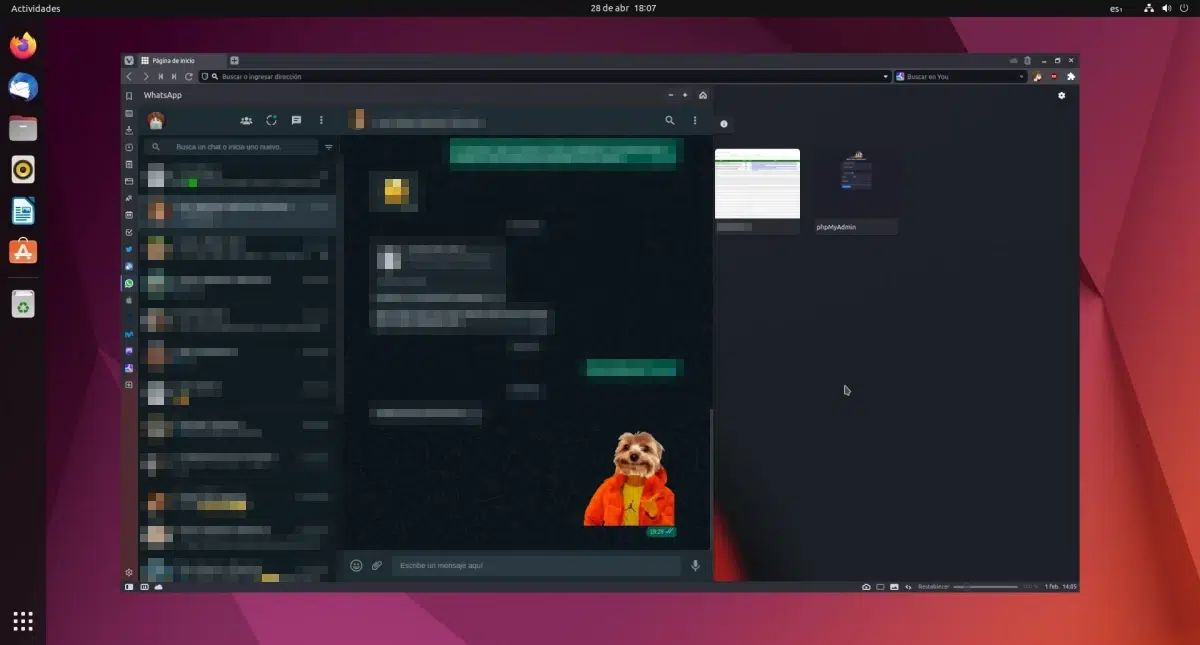
Devo ammettere che vorrei che le cose fossero diverse, ma sono come sono. Nei paesi in cui gli SMS sono gratuiti, ci sono persone che comunicano con loro utilizzando l'applicazione Messaggi predefinita, e ancora di più se utilizzano un dispositivo che consente loro di inviare messaggi ricchi RCS (Rich Communication Service). Ma non è così in tutti i paesi e in molti, compresa la Spagna, dobbiamo utilizzare ciò che è disponibile. La più utilizzata da queste parti è quell'applicazione di messaggistica che Meta (ex Facebook) ha acquistato per miliardi, e qui spiegheremo come installare whatsapp su ubuntu.
Mi piace essere onesto ed evitare di creare contenuti che possano essere etichettati come "clickbait". Inoltre, non è mia intenzione far perdere tempo alle persone, quindi se la domanda che ti motiva a cercare qualcosa come "whatsapp ubuntu" in Google è come puoi installare WhatsApp su Ubuntu, una vera installazione di una vera applicazione desktop, lo consiglierei smetti di leggere questo articolo. Non è che non sappiamo come installare qualcosa; Meta semplicemente non ha rilasciato nulla di ufficiale per Linux, e tutto ciò che può essere utilizzato qui non è altro che una versione di WhatsApp Web.
Per averci provato, lascia che non sia...
Articoli come questo sono scritti e pubblicati in una certa data, ma sono pensati per essere senza tempo. Pertanto, la prima cosa che vorrei fare è parlare di un'opzione che attualmente non funziona. eh si, perché può essere installato, ma in questo momento non ne vale la pena, perché devi tirare WINE e opzioni come le videochiamate non funzionano.
Quello che dovremmo fare è sfruttare il formato in cui si trovano le applicazioni nel Microsoft Store. L'idea è di scaricare il pacchetto WhatsApp ed eseguirlo con WINE. Se le cose funzioneranno meglio in futuro, questa potrebbe essere l'opzione migliore, o forse VINO 8.0 rendilo possibile. Il punto è che commento questa possibilità per chi vuole provarla e per quello che potrebbe succedere. Il processo sarebbe il seguente:
Tentativo di installare la versione di Windows
- Prima di tutto, abbiamo bisogno della versione WhatsApp del Microsoft Store, di cui hai il link qui. E per poter usare WhatsApp con questo metodo dobbiamo anche avere installato WINE.
- Dobbiamo incollare quel link store.rg-adguard.net. È una pagina simile a quelle che riescono a ottenere i pacchetti (gratuiti) da Google Play, e quello che fa è fondamentalmente un By Pass o un bridge per permetterti di scaricare i pacchetti dall'esterno dello store ufficiale.
- Tra i collegamenti che ci offre, dobbiamo scegliere quello per la nostra architettura, il più comune è x64.
- Se il nostro browser scarica il pacchetto senza ulteriori indugi, lo avremmo già. Se ne stai utilizzando uno come Chrome, potrebbe essere necessario fare clic con il pulsante destro del mouse sul collegamento e selezionare "Salva con nome...".
- Nel passaggio successivo dobbiamo accedere al contenuto del pacchetto. I file .appx sono simili ad alcuni come CBZ o CBR per i fumetti: sono in realtà degli ZIP che possiamo aprire dal terminale o con l'"archivio" che usa il nostro sistema operativo. Altrimenti, potremmo cambiare l'estensione in .zip per aprire il file con un doppio clic.
- Ora che possiamo vedere tutto ciò che contiene, dobbiamo cercare il suo file eseguibile o .exe. Nel caso di WhatsApp, si trova all'interno della cartella "app".
- Infine, andiamo al terminale e scriviamo "wine/path/to/exe", senza le virgolette e dove dovremo mettere il percorso al nostro file .exe.
- Come passaggio facoltativo, possiamo creare un file .desktop (più o meno così) in modo che l'app appaia nel nostro menu di avvio.
E questo sarebbe tutto.
Ora, insisto che penso che sia un processo lungo e noioso e che nei tempi in cui l'ho provato, non ne è valsa la pena, dato che ci sono cose che non funzionano e installare così tanta "spazzatura" e non vincere qualcosa, meglio usare qualcosa di più ufficiale, cioè qualcosa basato su WhatsApp Web.
Versione web e derivati, il meglio per avere WhatsApp in Ubuntu
Non so se questo cambierà mai in futuro, ma finché non c'è nulla di ufficiale e fai attenzione a usare qualcosa di modificato perché Meta potrebbe bannarci, è meglio usare qualcosa basato su WhatsApp web. Per me le migliori opzioni sarebbero:
Web WhatsApp
En web.whatsapp.web Accederemo alla versione moderna della prima cosa che hanno lanciato che potrebbe essere utilizzata senza dover toccare il cellulare. Le prime versioni ci obbligavano ad avere il telefono connesso alla stessa rete Wi-Fi e funzionava da "mirror", ma successivamente hanno permesso alla versione web di diventare autonoma e di poter essere utilizzata anche a telefono spento.
Quello che vedremo sarà qualcosa di simile a quanto sopra, con la parte esterna diversa a seconda del browser utilizzato e, ovviamente, con i contatti senza pixel. La cosa buona è che supporta le notifiche del browser, supporta temi chiari e scuri e ha quasi tutto ciò di cui potremmo aver bisogno. Le videochiamate non sono tra ciò che possiamo fare.
Gtk whats
Se stiamo usando Ubuntu, una buona opzione sarebbe Gtk Whats. È disponibile in questo link, funziona senza intoppi e ha un bell'aspetto su Ubuntu perché è basato su GTK. L'unica cosa è che è scomparso da Flathub e sembra che il suo sviluppo sia rallentato, ma è una buona opzione, visto che gli aggiornamenti di WhatsApp Web arrivano direttamente da Meta (Facebook).
whatsie e kesty
Altre opzioni includono l'utilizzo di app come WhatSie o Kesty, entrambe disponibili come pacchetti Snap (qui il primo e qui il secondo). Sia questi due che Gtk Whats sono compatibili con le notifiche di sistema, e per me sarebbe l'unico motivo per non utilizzare WhatsApp Web ufficiale: se si accumulano diverse notifiche e il nostro browser non le separa, le notifiche di Twitter, ad esempio, sono miste con quelli di WhatsApp nella stessa icona, il che ne rende difficile la lettura.
Applicazioni per varie applicazioni web
Né possiamo non menzionare quei tipi di applicazioni in cui è possibile utilizzare più applicazioni Web contemporaneamente. Per esempio, Franz, un fork con lo stesso nome Ferdi che promette meno restrizioni o Tangram. Dei tre, sceglierei Tangram, visto che si tratta di un'applicazione che rientra (o si avvicina) alla cerchia di GNOME, e se se ne prende così tanta cura, è per un motivo.
Anbox e Waydroid
Come ho spiegato nella sezione sull'utilizzo della versione Windows nel caso in cui funzioni meglio in futuro, dobbiamo anche parlarne Anbox. "Android in a Box" esiste da circa sei anni, ma non è molto utilizzato su Linux desktop. Il processo di installazione non è il più "semplice" che vorremmo, e devi installare i moduli del kernel per eseguirlo. Molti sistemi operativi Linux mobili hanno qualcosa basato su Anbox per poter eseguire app Android su telefoni Linux, ma la situazione è molto diversa sul desktop.
Basato su Anbox abbiamo anche Waydroid, qualcosa che ho provato ai suoi tempi e mi ha dato sensazioni migliori. Nel questo articolo Spiega come installarlo su Ubuntu e l'idea sarebbe quella di installare Android WhatsApp su Waydroid. Ora... ci sono anche cose che non funzionano.
E in una macchina virtuale?
Mettiamoci nei guai: dobbiamo usare WhatsApp a naso e ci serve che tutto funzioni, comprese le videochiamate. In questo caso, quello che dobbiamo fare è quello che abbiamo fatto per tutta la vita, che non è altro che far funzionare una macchina virtuale. Nel questo articolo Spieghiamo come installare Windows 10 su Ubuntu e in quest'altro cosa dobbiamo fare se vogliamo che la macchina virtuale abbia accesso a tutto l'hardware del nostro computer. Basterebbe solo cambiare Ubuntu per Windows e lo avremmo già. Bene, lo avremmo se andassimo sul sito Web di WhatsApp e scarichiamo, installiamo l'applicazione di messaggistica e ci identifichiamo per poter utilizzare il nostro account al suo interno.
Se la macchina virtuale ha accesso a hardware come la videocamera e il microfono, saranno possibili le videochiamate. Ora, penso che questo dovrebbe essere usato solo in casi estremi, poiché avviare una macchina virtuale solo per chattare non avrebbe molto senso perché possiamo farlo da WhatsApp Web.
Meglio conosciuto male ...
Avendo appena scritto quanto sopra, io stesso non sono d'accordo con me stesso, ma lo dico per un motivo. Attualmente, se vogliamo che qualcosa funzioni, vale la pena prendere quella ufficiale, e ciò che Meta offre per Ubuntu e Linux in generale è la versione web (nello screenshot dell'intestazione è WhatsApp Web in un pannello di Vivaldi). Tutto ciò che non utilizza quella versione non è altro che piccole modifiche che potrebbero avere qualcosa in più, ma non possiamo installare WhatsApp su Ubuntu e avere la stessa cosa che hanno gli utenti Windows e macOS. È quello che devi non usare quello che usa la maggioranza, ma lo sapevamo già, giusto?
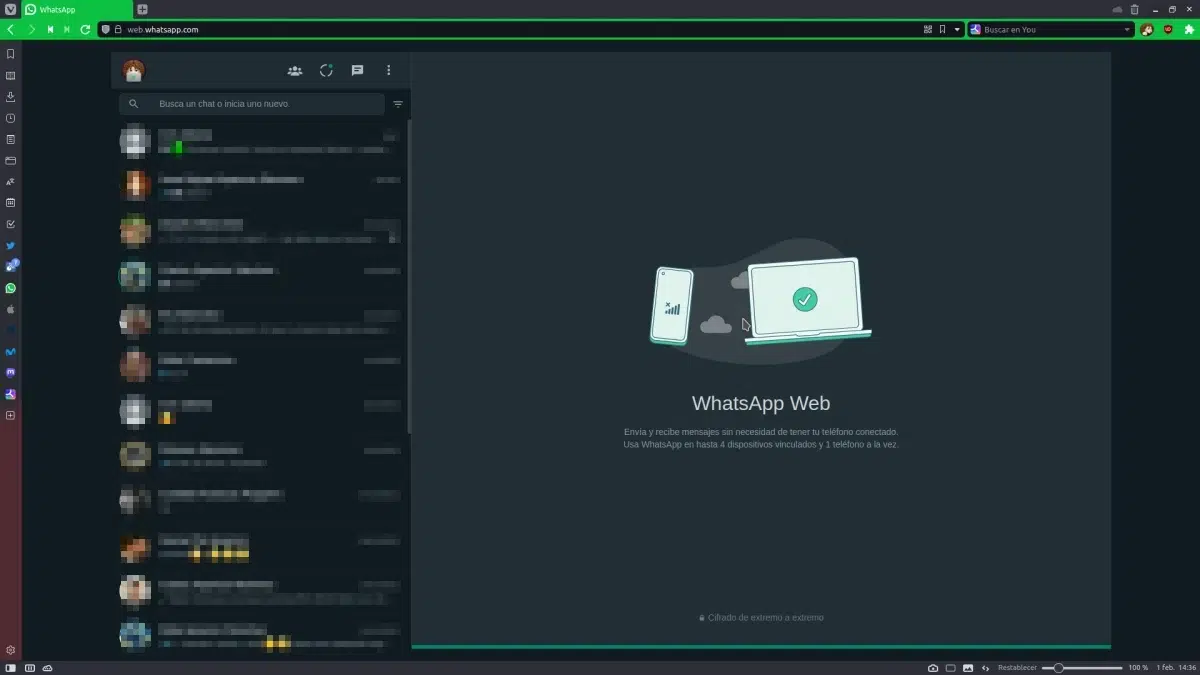
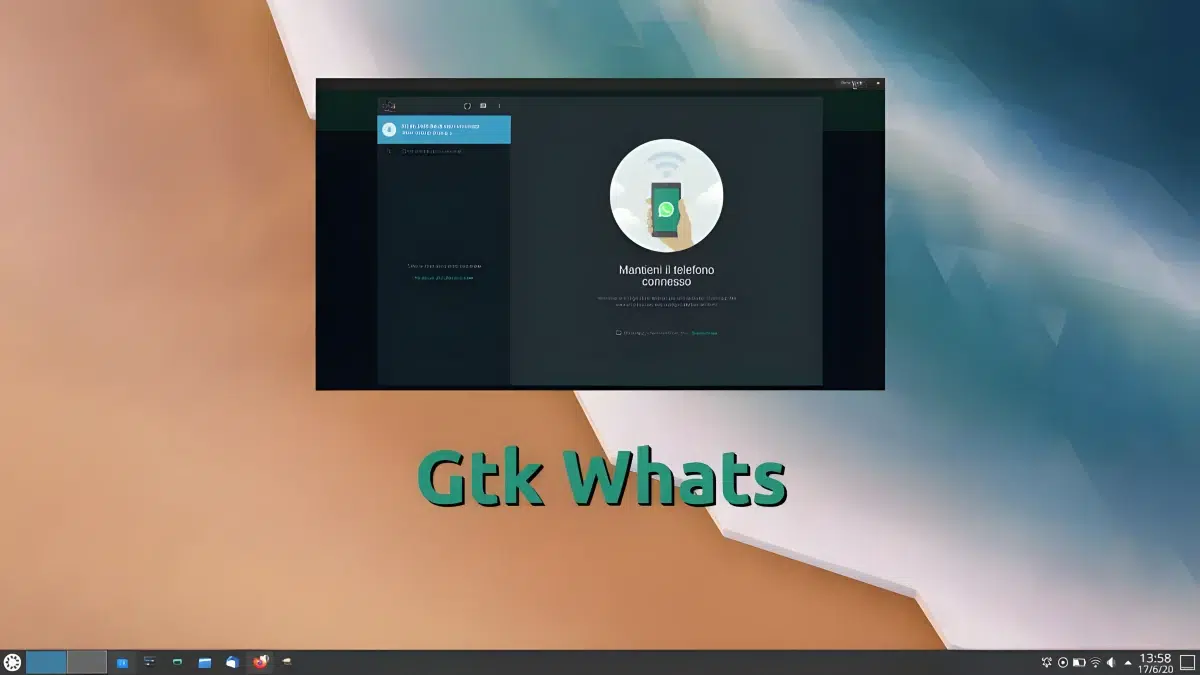
Lo uso in Chrome.